-
 Bitcoin
Bitcoin $116800
1.79% -
 Ethereum
Ethereum $3892
6.00% -
 XRP
XRP $3.327
11.42% -
 Tether USDt
Tether USDt $1.000
0.01% -
 BNB
BNB $782.3
1.59% -
 Solana
Solana $174.1
3.92% -
 USDC
USDC $0.9998
0.01% -
 Dogecoin
Dogecoin $0.2214
8.22% -
 TRON
TRON $0.3378
-0.16% -
 Cardano
Cardano $0.7881
6.70% -
 Stellar
Stellar $0.4576
14.44% -
 Hyperliquid
Hyperliquid $40.73
7.07% -
 Sui
Sui $3.757
8.20% -
 Chainlink
Chainlink $18.50
11.18% -
 Bitcoin Cash
Bitcoin Cash $575.9
1.06% -
 Hedera
Hedera $0.2639
8.24% -
 Ethena USDe
Ethena USDe $1.001
-0.01% -
 Avalanche
Avalanche $23.19
4.87% -
 Litecoin
Litecoin $121.7
0.81% -
 UNUS SED LEO
UNUS SED LEO $8.989
-0.09% -
 Toncoin
Toncoin $3.318
1.07% -
 Shiba Inu
Shiba Inu $0.00001281
3.85% -
 Uniswap
Uniswap $10.40
7.16% -
 Polkadot
Polkadot $3.858
5.35% -
 Dai
Dai $0.9999
-0.02% -
 Bitget Token
Bitget Token $4.447
1.99% -
 Monero
Monero $266.0
-7.28% -
 Cronos
Cronos $0.1488
3.34% -
 Pepe
Pepe $0.00001102
4.99% -
 Aave
Aave $281.8
7.03%
Wie wechsle ich zwischen verschiedenen Netzwerken in Rabby -Brieftasche?
Das Schalten von Netzwerken in Rabby -Brieftasche ist einfach: Öffnen Sie die App, klicken Sie auf das Netzwerksymbol, wählen Sie Ihr gewünschtes Netzwerk wie Ethereum oder BSC aus und bestätigen Sie den Switch.
Apr 24, 2025 at 04:43 pm
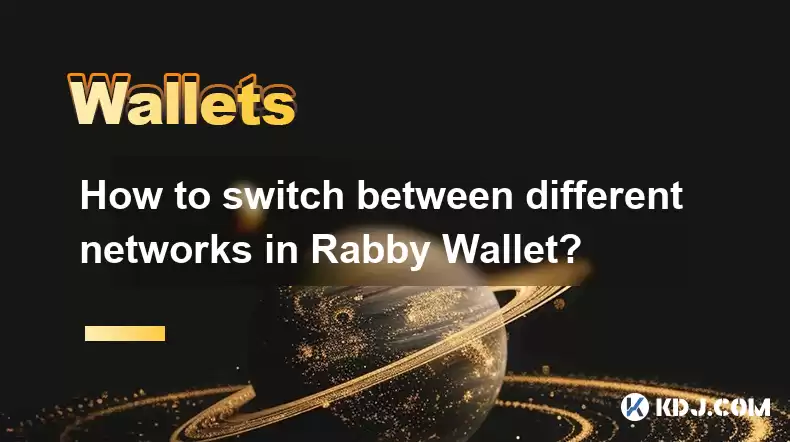
Das Umschalten zwischen verschiedenen Netzwerken in Rabby -Brieftaschen ist eine entscheidende Fähigkeit für Benutzer, die sich mit mehreren Blockchain -Ökosystemen beschäftigen. Dieser Artikel führt Sie durch den Prozess und sorgt dafür, dass Sie mit Leichtigkeit zwischen Netzwerken wie Ethereum, BSC, Polygon und anderen navigieren können.
Verständnis der Bedeutung des Netzwerkschalters
Bevor Sie in die Stufen eintauchen, ist es wichtig zu verstehen, warum es erforderlich ist, Netzwerke in Rabby -Brieftasche zu wechseln. Verschiedene Blockchains arbeiten in ihren eigenen Netzwerken mit jeweils einzigartigen Merkmalen, Gasgebühren und unterstützten Token. Unabhängig davon, ob Sie mit dezentralen Anwendungen (DAPPs) interagieren, Vermögenswerte übertragen oder Ihr Portfolio verwalten, können Sie zwischen Netzwerken wechseln, um auf das gesamte Spektrum des Crypto -Ökosystems zuzugreifen.
Zugriff auf die Netzwerkeinstellungen in Rabby -Brieftasche
Um mit dem Umschalten von Netzwerken zu beginnen, müssen Sie zunächst auf die Netzwerkeinstellungen in Rabby -Brieftasche zugreifen. Hier erfahren Sie, wie es geht:
- Offene Rabby -Brieftasche : Starten Sie die Rabby -Brieftaschenanwendung auf Ihrem Gerät.
- Navigieren Sie zum Startbildschirm : Stellen Sie sicher, dass Sie sich auf der Hauptschnittstelle befinden, an der Sie Ihre Vermögenswerte und Transaktionen sehen können.
- Klicken Sie auf das Netzwerksymbol : oben auf dem Bildschirm sehen Sie ein Symbol, das das aktuelle Netzwerk darstellt (z. B. Ethereum -Logo). Klicken Sie auf dieses Symbol, um das Menü Netzwerkauswahl zu öffnen.
Auswählen eines anderen Netzwerks
Sobald Sie auf die Netzwerkeinstellungen zugegriffen haben, können Sie ein anderes Netzwerk auswählen. Hier erfahren Sie, wie Sie fortfahren können:
- Verfügbare Netzwerke anzeigen : Es wird eine Liste der verfügbaren Netzwerke angezeigt. Diese Liste enthält in der Regel beliebte Netzwerke wie Ethereum, BSC, Polygon und andere .
- Wählen Sie das gewünschte Netzwerk aus : Scrollen Sie durch die Liste und klicken Sie auf das Netzwerk, zu dem Sie wechseln möchten . Wenn Sie beispielsweise zu BSC wechseln möchten, klicken Sie auf das BSC -Symbol.
- Bestätigen Sie den Switch : Nach der Auswahl des neuen Netzwerks wechselt die Rabby -Brieftasche automatisch darauf. Sie werden das Netzwerksymbol oben in der Bildschirmänderung bemerken, um Ihre neue Auswahl widerzuspiegeln.
Hinzufügen von benutzerdefinierten Netzwerken
Mit Rabby Wallet können Sie auch benutzerdefinierte Netzwerke hinzufügen, wenn die, die Sie benötigen, nicht standardmäßig aufgeführt ist. Hier erfahren Sie, wie Sie ein benutzerdefiniertes Netzwerk hinzufügen:
- Greifen Sie auf das Netzwerkmenü zu : Befolgen Sie die obigen Schritte, um das Menü Netzwerkauswahl zu öffnen.
- Klicken Sie auf 'benutzerdefiniertes Netzwerk hinzufügen' : Am Ende der Liste wird eine Option zum Hinzufügen eines benutzerdefinierten Netzwerks angezeigt. Klicken Sie auf diese Option .
- Geben Sie die Netzwerkdetails ein : Sie müssen die folgenden Details eingeben:
- Netzwerkname : Geben Sie den Namen des Netzwerks ein (z. B. "Avalanche").
- RPC -URL : Geben Sie die RPC -URL für das Netzwerk ein (z. B. ' https://api.avax.network/ext/bc/c/rpc ').
- Ketten -ID : Geben Sie die Ketten -ID für das Netzwerk ein (z. B. '43114' für Avalanche).
- Symbol : Geben Sie das Symbol des nativen Tokens ein (z. B. 'Avax').
- Explorer -URL : Geben Sie die URL für den Blockchain -Explorer ein (z. B. ' https://snowtrace.io ').
- Speichern Sie das Netzwerk : Klicken Sie nach Eingabe aller Details auf "Speichern" , um das benutzerdefinierte Netzwerk zu Ihrer Liste hinzuzufügen.
Überprüfen Sie den Netzwerkschalter
Nach dem Umschalten von Netzwerken ist es wichtig zu überprüfen, ob der Schalter erfolgreich war. Hier erfahren Sie, wie es geht:
- Überprüfen Sie das Netzwerksymbol : Das Symbol oben auf dem Bildschirm sollte nun das Netzwerk widerspiegeln, auf das Sie gewechselt sind.
- Überprüfen Sie die Anzeige von Asset : Stellen Sie sicher, dass Ihr Vermögen für das neue Netzwerk korrekt angezeigt wird. Wenn Sie beispielsweise zu BSC gewechselt sind, sollten Sie Ihre BNB- und BEP-20-Token sehen.
- Testen Sie eine Transaktion : Um absolut sicher zu sein, können Sie eine kleine Transaktion ausführen (z. B. eine kleine Menge des nativen Tokens an sich selbst), um zu bestätigen, dass der Netzwerkschalter erfolgreich war und dass Transaktionen korrekt funktionieren.
Fehlerbehebung häufiges Problem
Manchmal können Benutzer beim Umschalten von Netzwerken auf Probleme stoßen. Hier sind einige häufige Probleme und ihre Lösungen:
- Netzwerk nicht erscheinen : Wenn ein Netzwerk, das Sie erwarten, nicht aufgeführt ist, stellen Sie sicher, dass Sie die neueste Version von Rabby Wallet verwenden. Wenn es noch nicht verfügbar ist, sollten Sie es als benutzerdefiniertes Netzwerk hinzufügen.
- Transaktionsausfälle : Wenn Transaktionen nach dem Umschalten von Netzwerken ausfallen, überprüfen Sie das richtige Netzwerk, das das richtige Netzwerk verwenden und dass Ihre Brieftasche über genügend natives Token verfügt, um Gasgebühren abzudecken.
- Langsame Netzwerkschaltung : Wenn der Switch langsam erscheint, überprüfen Sie Ihre Internetverbindung und versuchen Sie es erneut. Manchmal kann die Überlastung von Netzwerken zu Verzögerungen führen.
Häufig gestellte Fragen
F: Kann ich zwischen Testnets und Mainnets in Rabby -Brieftasche wechseln?
A: Ja, Rabby -Brieftasche unterstützt das Umschalten zwischen Testnets und Mainnets. Der Vorgang ist der gleiche wie das Umschalten zwischen verschiedenen Mainnetern. Sie finden Testnets wie Goerli, Rinkeby und Mumbai im Menü Netzwerkauswahl.
F: Werden sich die Schaltnetzwerke auf meine Vermögensguthaben auswirken?
A: Nein, das Umschalten von Netzwerken in Kaninchen -Brieftaschen hat keinen Einfluss auf Ihre Vermögensguthaben. Ihr Vermögen bleibt gleich, aber das angezeigte Vermögen ändert sich basierend auf dem derzeit verwendeten Netzwerk.
F: Kann ich Rabby -Brieftasche auf mehreren Geräten verwenden und trotzdem die Netzwerke leicht wechseln?
A: Ja, Rabby Brieftasche unterstützt die Verwendung von mehreren Geräten. Solange Sie sich in demselben Konto angemeldet haben, können Sie die Netzwerke nahtlos auf verschiedenen Geräten wechseln.
F: Gibt es eine Grenze für die Anzahl der benutzerdefinierten Netzwerke, die ich zur Rabby -Brieftasche hinzufügen kann?
A: Die Anzahl der benutzerdefinierten Netzwerke, die Sie hinzufügen können, ist jedoch keine strenge Begrenzung. Es wird jedoch empfohlen, die Liste für die Benutzerfreundlichkeit verwaltbar zu halten. Durch das Hinzufügen von zu vielen Netzwerken kann die Schnittstelle überfüllt und schwieriger zu navigieren.
Haftungsausschluss:info@kdj.com
Die bereitgestellten Informationen stellen keine Handelsberatung dar. kdj.com übernimmt keine Verantwortung für Investitionen, die auf der Grundlage der in diesem Artikel bereitgestellten Informationen getätigt werden. Kryptowährungen sind sehr volatil und es wird dringend empfohlen, nach gründlicher Recherche mit Vorsicht zu investieren!
Wenn Sie glauben, dass der auf dieser Website verwendete Inhalt Ihr Urheberrecht verletzt, kontaktieren Sie uns bitte umgehend (info@kdj.com) und wir werden ihn umgehend löschen.
-
 YALA Jetzt handeln
YALA Jetzt handeln$0.3431
73.73%
-
 BIO Jetzt handeln
BIO Jetzt handeln$0.08906
44.74%
-
 BB Jetzt handeln
BB Jetzt handeln$0.1386
36.63%
-
 ZORA Jetzt handeln
ZORA Jetzt handeln$0.08041
33.32%
-
 MNT Jetzt handeln
MNT Jetzt handeln$1.1
25.60%
-
 PENDLE Jetzt handeln
PENDLE Jetzt handeln$5.0
23.38%
- Tron's Ausverkauf Spurs Altcoin Shift: Wie geht es für TRX als nächstes?
- 2025-08-08 08:30:12
- Ruvi Vorverkauf: Ist das Wachstumspotential real?
- 2025-08-08 09:10:12
- Sleep Tokens US -Übernahme: Thornhill reitet die Welle "sogar in Arcadia"
- 2025-08-08 08:30:12
- FTT Tokens wilde Fahrt: Gläubiger Rückzahlungen vs. Market Drop - Ein New Yorker -Einstellung
- 2025-08-08 07:10:12
- Floki Crypto Price Prediction: Fahren Sie mit der Robinhood -Rakete oder einfach nur ein Mem?
- 2025-08-08 07:15:12
- Eigenlayer, Restaking und Ethereum: Navigieren des Hype und der Gefahren
- 2025-08-08 06:30:12
Verwandtes Wissen

So kaufen Sie Doge Münze auf Metamask
Aug 08,2025 at 03:42am
Verständnis Doge Münz- und Metamast -Kompatibilität Doge Coin (DOGE) ist eine beliebte MEME-basierte Kryptowährung, die auf einer eigenen Blockchain a...

So erstellen Sie eine neue Krypto -Brieftasche
Aug 07,2025 at 09:22pm
Verständnis der Grundlagen einer Kryptowährungsbrieftasche Eine Kryptowährungsbrieftasche ist ein digitales Tool, mit dem Benutzer digitale Assets wie...

So fügen Sie Fantom Network zu Metamaske hinzu
Aug 07,2025 at 08:21am
Verständnis des Fantom -Netzwerks und der Metamasking -Integration Das Fantom-Netzwerk ist eine leistungsstarke, skalierbare und sichere Blockchain-Pl...

So aktualisieren Sie die Firmware auf Ihrer Trezor -Brieftasche
Aug 07,2025 at 05:00pm
Verständnis der Rolle der Aufbewahrung in Kryptowährungsökosystemen Das Absetzen ist zu einer grundlegenden Komponente vieler Blockchain-Netzwerke gew...

So exportieren Sie Ihre Transaktionshistorie aus der Coinbase -Brieftasche
Aug 07,2025 at 06:50am
Verständnis von Coinbase -Brieftaschen und Transaktionsgeschichte Coinbase Wallet ist eine selbstverständliche Kryptowährungs-Brieftasche, mit der Ben...

So exportieren Sie Ihre Transaktionshistorie aus der Coinbase -Brieftasche
Aug 07,2025 at 08:49am
Verständnis von Coinbase -Brieftaschen und Transaktionsgeschichte Coinbase Wallet ist eine selbstverständliche Kryptowährungs-Brieftasche, mit der Ben...

So kaufen Sie Doge Münze auf Metamask
Aug 08,2025 at 03:42am
Verständnis Doge Münz- und Metamast -Kompatibilität Doge Coin (DOGE) ist eine beliebte MEME-basierte Kryptowährung, die auf einer eigenen Blockchain a...

So erstellen Sie eine neue Krypto -Brieftasche
Aug 07,2025 at 09:22pm
Verständnis der Grundlagen einer Kryptowährungsbrieftasche Eine Kryptowährungsbrieftasche ist ein digitales Tool, mit dem Benutzer digitale Assets wie...

So fügen Sie Fantom Network zu Metamaske hinzu
Aug 07,2025 at 08:21am
Verständnis des Fantom -Netzwerks und der Metamasking -Integration Das Fantom-Netzwerk ist eine leistungsstarke, skalierbare und sichere Blockchain-Pl...

So aktualisieren Sie die Firmware auf Ihrer Trezor -Brieftasche
Aug 07,2025 at 05:00pm
Verständnis der Rolle der Aufbewahrung in Kryptowährungsökosystemen Das Absetzen ist zu einer grundlegenden Komponente vieler Blockchain-Netzwerke gew...

So exportieren Sie Ihre Transaktionshistorie aus der Coinbase -Brieftasche
Aug 07,2025 at 06:50am
Verständnis von Coinbase -Brieftaschen und Transaktionsgeschichte Coinbase Wallet ist eine selbstverständliche Kryptowährungs-Brieftasche, mit der Ben...

So exportieren Sie Ihre Transaktionshistorie aus der Coinbase -Brieftasche
Aug 07,2025 at 08:49am
Verständnis von Coinbase -Brieftaschen und Transaktionsgeschichte Coinbase Wallet ist eine selbstverständliche Kryptowährungs-Brieftasche, mit der Ben...
Alle Artikel ansehen

























































































